Esegui un Ripristino configurazione di sistema per correggere l'errore mancante di zlib.dll
- Problemi con DWG TrueView o software correlato possono causare l'errore.
- La reinstallazione del software DWG TrueView è un modo per risolvere questo problema.
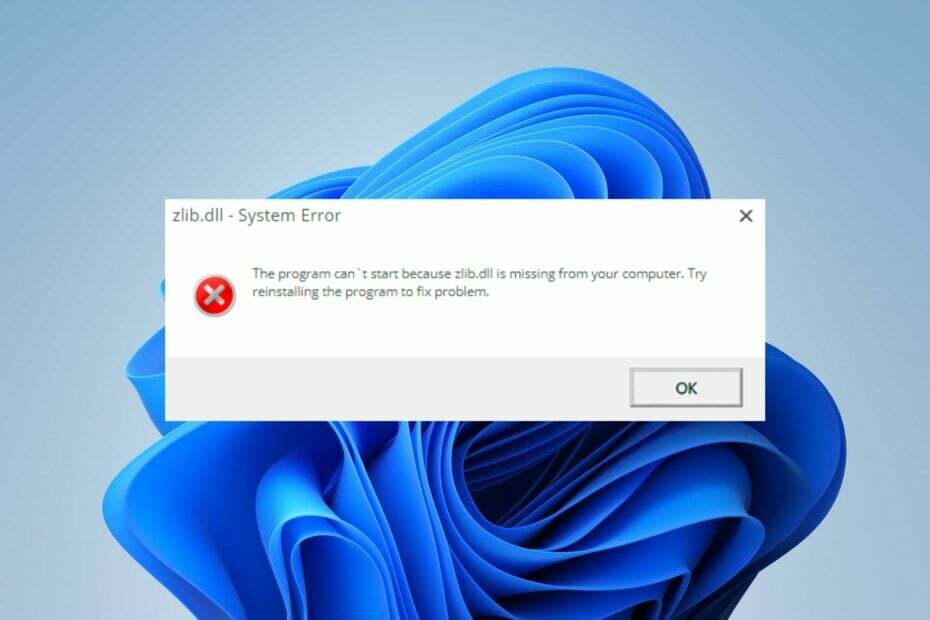
XINSTALLARE CLICCANDO SUL FILE DI DOWNLOAD
- Scarica e installa Fortect sul tuo computer.
- Avvia lo strumento e Avvia la scansione per trovare i file DLL che potrebbero causare problemi al PC.
- Fare clic con il tasto destro su Avvia riparazione per sostituire le DLL danneggiate con versioni funzionanti.
- Fortect è stato scaricato da 0 lettori questo mese.
L'errore Zlib.dll non trovato viene solitamente attivato quando si tenta di caricare zlib.dll da un'applicazione sul sistema.
Questo errore può verificarsi per molte ragioni e può apparire in diverse varianti. Tuttavia, questa guida è dedicata ad aiutarti a correggere l'errore.
Inoltre, potresti essere interessato alla nostra guida sull'installazione e il fissaggio file DLL mancanti su Windows 11.
Perché Zlib.dll non è stato trovato?
Alcuni colpevoli dell'errore Zlib.dll non trovato o mancante sono:
- Disinstallazione o installazione di programmi - È possibile incorrere nell'errore se Zlib.dll viene disinstallato come file condiviso di un altro programma o eliminato da un'app installata di recente che lo ha sovrascritto.
- Driver obsoleti per l'hardware – Se i driver hardware relativi a zlib.dll o a un'app che lo utilizza sono obsoleti, i loro bug possono impedire l'esecuzione del file.
Man mano che andiamo avanti in questo articolo, discuteremo su come risolvere il problema e rendere disponibile il file DLL per le app che ne hanno bisogno.
Cosa posso fare se Zlib.dll non viene trovato?
Prima di provare qualsiasi procedura avanzata per la risoluzione dei problemi, procedi come segue:
- Aggiorna i driver per i dispositivi hardware.
- Eseguire il comando Controllo file di sistema.
- Risoluzione dei problemi relativi all'hardware.
Procedi con le correzioni di seguito se non riesci a risolvere l'errore:
Zlib.dll è un file di terze parti per il software DWG TrueView di Autodesk. È un file di sistema essenziale, che garantisce il corretto funzionamento dei programmi Windows. Tuttavia, la riparazione del file può essere impegnativa se non ne hai una vasta comprensione.
Fortunatamente, ci sono dedicati Strumenti di riparazione DLL che puoi usare per risparmiare stress e tempo. Fortect DLL fixer è la nostra scelta di questi strumenti in quanto può risolvere problemi di incompatibilità dovuti a DLL di terze parti.
Un vantaggio derivante dall'utilizzo dello strumento è che non richiede alcuna precedente esperienza professionale in attività legate alla tecnologia. Quindi, devi solo avviare la scansione, che troverà e riparerà il file mancante.
2. Disinstallare e reinstallare il software DWG TrueView
- Clicca il Inizio pulsante, tipo controllo, quindi premere accedere per aprire il Pannello di controllo.
- Clicca su Programmi e caratteristiche.
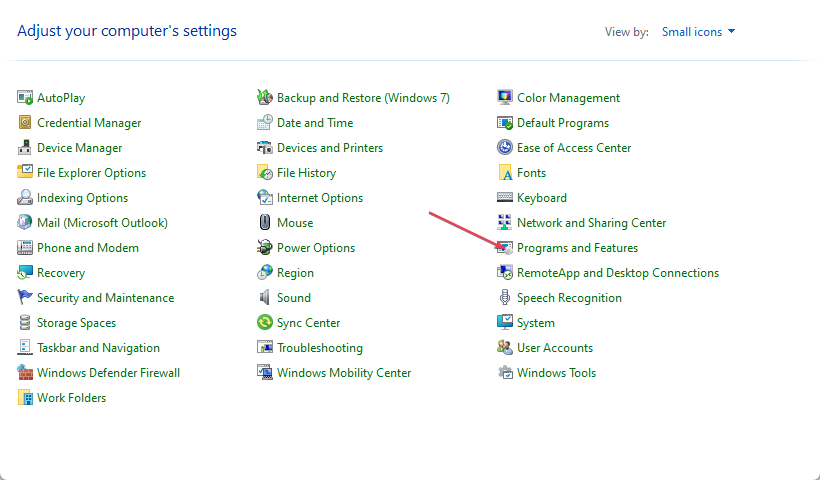
- Quindi, seleziona Software DWG TrueView o qualsiasi altra app che richiede l'errore, quindi fare clic su Disinstalla.

- Riavvia il PC.
- Ora, scarica DWG TrueView dal suo sito ufficiale. Fare doppio clic sul file scaricato e seguire le istruzioni del programma di installazione per completare l'installazione.
La reinstallazione del software DWG TrueView installerà tutti i file necessari per l'esecuzione, incluso Zlib.dll.
- 0x80070569 Codice di errore: cos'è e come risolverlo
- 0x000000C5: come risolvere questo errore BSoD in 8 modi
3. Esegui un Ripristino configurazione di sistema
- premi il finestre chiave, tipo ristabilire e clicca Crea un Ripristino configurazione di sistema.
- Quindi, seleziona Protezione del sistema E Selezionare Ripristino del sistema.

- Clic Prossimo nella pagina Ripristina file di sistema e impostazioni.

- Quindi, scegli il punto di ripristino da cui desideri eseguire il ripristino e seleziona Prossimo.

- Clic Fine dopo che il processo è completato per riavviare.
Un Ripristino configurazione di sistema ripristinerà le recenti modifiche e configurazioni del sistema che possono causare la mancanza del file Zlib.dll. Leggi la nostra guida su come risolvere Punto di ripristino se non funziona sul tuo computer.
Inoltre, potresti essere interessato alla nostra recensione completa del miglior software di riparazione di file corrotti per computer Windows.
Inoltre, abbiamo una guida dettagliata su file .dll mancanti dopo l'aggiornamento di Windows 10/11 e modi per risolverlo.
Se hai ulteriori domande o suggerimenti, inseriscili gentilmente nella sezione dei commenti.
Hai ancora problemi?
SPONSORIZZATO
Se i suggerimenti di cui sopra non hanno risolto il tuo problema, il tuo computer potrebbe riscontrare problemi di Windows più gravi. Ti suggeriamo di scegliere una soluzione all-in-one come Fortit per risolvere i problemi in modo efficiente. Dopo l'installazione, basta fare clic su Visualizza e correggi pulsante e quindi premere Avvia riparazione.


